Como usar Control + F no iPhone: conheça o atalho da Apple
Quer fazer uma pesquisa, mas não sabe como usar o Control + F no Iphone? Veja o passo a passo para encontrar palavras ou termos no dispositivo da Apple.
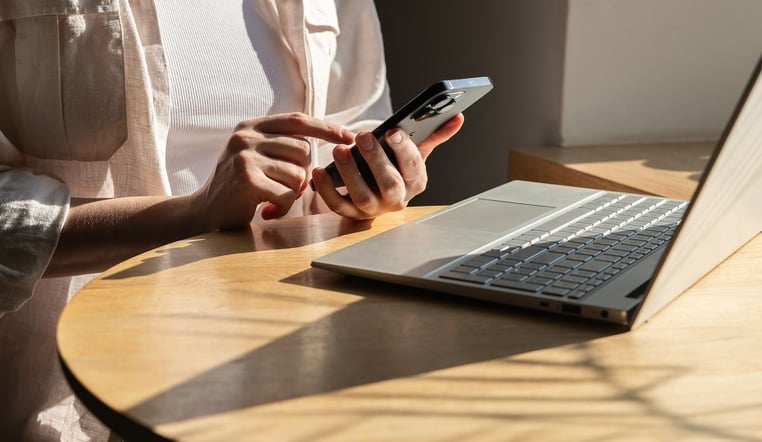
Sumário
- O que é o Ctrl + F no iPhone
- Como usar o Ctrl + F no iPhone
- Como usar o Ctrl + F no iPhone no Safari
- Como usar o Ctrl + F no iPhone no Chrome
- Como usar o Ctrl + F internamente no iPhone
- Como usar o Ctrl + F no iPhone em aplicativos de leitura
- Conclusão
O Ctrl-F é um atalho de teclado muito conhecido e utilizado para encontrar rapidamente palavras ou frases específicas em documentos, aplicativos ou páginas da web. Contudo, será que existe uma maneira de usar o Control + F no iPhone. A boa notícia é que sim, é possível realizar uma pesquisa de forma mais simples no seu dispositivo iOS.
Continue lendo para entender o passo a passo e economizar tempo em suas leituras.
O que é o Ctrl + F no iPhone
O Control + F é um atalho de teclado muito utilizado em computadores para buscar palavras ou termos específicos em documentos, páginas da web e outros tipos de conteúdo digital.
No entanto, nos smartphones, como o iPhone, não há um atalho físico "Ctrl + F" como em teclados de computador. Porém, existem outras formas de fazer uma pesquisa de palavras no dispositivo e encontrar rapidamente o conteúdo desejado no aparelho, em documentos ou na internet.
Como usar o Ctrl + F no iPhone
Para usar o Ctrl + F no iPhone você deve acessar as ferramentas de pesquisa disponíveis no dispositivo. Entenda o passo a passo em cada caso.
Como usar o Ctrl + F no iPhone no Safari
Para usar o Ctrl + F no Safari, navegador da Apple, siga os seguintes passos:
- Abra o aplicativo Safari no seu iPhone;
- Toque na barra de pesquisa na parte superior da tela;
- Digite a palavra ou termo que deseja encontrar na página;
- Role para baixo e você verá a seção "Localizar '[sua palavra-chave]'" com o número de correspondências encontradas. Todas as palavras encontradas estarão destacadas em amarelo;
- Toque nas setas para navegar pelas correspondências na página;
- Ao encontrar o que você busca, clique em “Concluído” na parte inferior da tela.
Como usar o Ctrl + F no iPhone no Chrome
Se você usa o Google Chrome como navegador em seu iPhone, siga os seguintes passos:
- Abra a página da web no aplicativo Chrome em seu iPhone;
- Toque no ícone de três pontos (…) localizado no canto inferior direito da tela;
- Toque em "Localizar na página";
- Digite a palavra ou frase que deseja localizar na barra de pesquisa;
- Toque nas setas para cima e para baixo para ver todas as ocorrências da palavra ou frase, que serão destacadas em amarelo;
- Ao encontrar o que você procura, toque em "Concluído" no canto superior direito da tela.
Como usar o Ctrl + F internamente no iPhone
Se você procura algo interno em seu iPhone, também pode usar a ferramenta de pesquisa para encontrar frases ou palavras específicas. É possível pesquisar aplicativos e contatos, conteúdo de aplicativos como e-mail, mensagens e fotos, e até mesmo texto em fotos. Veja o passo a passo:
- Na tela inicial, deslize para baixo a partir do centro;
- No campo de pesquisa, digite o que você precisa;
- Conforme você digita, a Pesquisa atualiza os resultados em tempo real.
- Toque em “Mostrar mais” para ver mais resultados ou pesquise diretamente em um aplicativo tocando em Pesquisar no aplicativo;
- Toque em um resultado de pesquisa para abri-lo.

Aliás, no iOS 16 e posterior, você também pode seguir o seguinte caminho:
- Toque no botão Pesquisar na parte inferior da tela inicial (em modelos com Face ID) ou deslize para baixo na tela inicial, ou na tela de bloqueio;
- Digite o que você está procurando no campo de pesquisa;
- Escolha o que fazer a seguir, como abrir o aplicativo ou visitar um site;
- Se deseja iniciar uma nova pesquisa, toque no botão "Limpar texto" no campo de pesquisa e insira as informações novamente;
- Após concluir, basta fechar o aplicativo e voltar para a tela inicial.
Como usar o Ctrl + F no iPhone em aplicativos de leitura
Em aplicativos de leitura, como iBooks ou Kindle, siga os seguintes passos:
- Abra o aplicativo de leitura no seu iPhone;
- Toque no ícone da lupa ou na opção de pesquisa no aplicativo;
- Digite a palavra ou frase que você deseja localizar no livro;
- O aplicativo destaca as ocorrências da palavra-chave à medida que você rolar;
- Clique em “Concluído” para finalizar.
Conclusão
Neste artigo, entendemos que embora o iPhone não tenha um atalho físico "Ctrl + F" como nos teclados de computador, você pode realizar as ferramentas de pesquisas em seus dispositivos iOS para encontrar palavras ou frases.
Tanto no Safari quanto no Google Chrome, é possível encontrar palavras ou frases em páginas da web. Além disso, o iPhone oferece uma ferramenta de pesquisa interna que permite buscar aplicativos, contatos e até textos em fotos. Em aplicativos de leitura, como iBooks ou Kindle, também é possível realizar buscas.
Gostou dessas dicas práticas? Acompanhe o blog da Nord Research para receber mais notícias e dicas para o seu dia a dia.




